Обычно универсальный пульт дистанционного управления (ПДУ) представляет собой небольшую коробочку со светодиодами, схемами и кнопками. Он работает благодаря тому, что инфракрасный датчик на нем передает нужный код на такой же датчик в другом устройстве. При помощи него, к примеру, можно регулировать громкость звука, переключать каналы, изменить мощность работы того или иного устройства и многое другое. От обычного универсальный ПДУ отличается тем, что в его схему можно записать одновременно несколько электроприборов.
Сегодня мы рассмотрим, как настроить универсальный пульт для телевизора.
Настройка универсального ТВ пульта
Сделать все будет довольно-таки просто. Возможно с первого раза ни чего не получится но не стоит сразу отчаиваться.
Если вы еще не приобрели, то в Китае можно купить его по очень низкой цене.
Настройка включает в себя несколько способов:
- Нажмите и держите SET (TV) до активного свечения красного светодиода, затем один раз на POWER, затем ввести код телевизора и индикатор должен погаснуть. Если индикатор не гаснет, то необходимо нажать на кнопку MULT после ввода кода.
- Набрать нужный номер и одновременно удерживать SET (TV) и POWER.
- Удерживать SET (TV) до активного свечения красного светодиода, затем один раз нажать POWER, направить ПДУ в сторону включенного ТВ и ждать его реакции. Затем на кнопку MULT.
В том случае, когда устройство не начало действовать нужно попробовать ввести другой номер для имеющейся модели ТВ, либо же использовать 3 способ.
Настроики пульта на IDTV
Если вы не хотите сами настроить ПДУ или не получается, то вы можете попросить работника какого-то магазина электроники, вам достаточно надо будет знать код телевизора.
Настройка универсального пульта без кода
В данном способе придется делать настройку самостоятельно и без ввода номера. Для этого сперва требуется включить ТВ. Потом на пульте нужно несколько секунд удерживать кнопку под названием Set или еще может быть SETUP (TV) до тех пор пока красный датчик не станет ярким. Направьте ваше универсальное устройство в сторону ТВ и нажмите на зеленую кнопку POWER.
Индикатор должен начать моргать, значит устройство начало подбирать код для вашего телеприемника. Ждем, когда на телевизоре произойдет какая-то реакция. Например, выключиться звук, переключится канал и т.д, это реакция зависит от марки телевизора или даже от пульта. Дождавшись реакции необходимо незамедлительно нажать на кнопку выключения звука MUTE.
Pdf инструкция по настройке пульта Rolsen
Ниже представлен официальный мануал по настройке Rolsen: RRC — 200, RRC — 300. Возможно она подойдет и для других устройств.
Подождав несколько секунд индикатор погаснет и можно пользоваться. Если не получилось, то попробуйте после включения телевизора и после выбора канала выключить звук, а затем проделать те же действия, которые описаны чуть выше. Если вы все сделали правильно и ваши устройства действительно рабочие, то настройка должна пройти успешно.
Рассмотрим вариант копирования пульта с помощью самого простого пульта — дубликатора
(Apollo, D1, Joy, Deff DP-1 и их аналоги). Как правило такие дубликаторы могут копировать любой фиксированный код на частоте 433,92МГц и частично динамический.
Для копирования пультов с динамическим кодом, необходимо воспользоваться Смарт дубликатором SDBL-7.
Представим ситуацию, у вас в гараже установлен потолочный привод CAME серии VER-900. Открываете и закрываете ворота вы с помощью оригинального пульта Came TOP 432 NA, работающего на частоте 433Мгц. Со временем, резиновые кнопки данного брелка трескаются и приходят в негодность. Пользоваться таким пультом крайне неудобно. Как же быть в этой ситуации?
Все очень просто! Вам необходимо приобрести пульт-дубликатор, который позволит вам сделать копию вашего «умирающего» пульта. Процедура копирования достаточно проста, с которой может справиться любой человек, без каких либо технических знаний.
Итак, рассмотрим инструкцию поэтапно.
1) Для начала нам нужно ввести пульт в режим программирования.
Для этого необходимо на пульте дубликаторе одновременно зажать кнопки А и В на 3 секунды. Как только светодиод начнет медленно моргать, — одновременно отпускаем кнопки A и B.
2) Теперь наш пульт Duplicator находится в режиме программирования, можно приступать к копированию.

3) Копирование пульта.
Теперь самый сложный шаг, на котором чаще всего совершается главная ошибка. Об этом расскажем подробнее, как её не допустить.

Самым верным способом копирования является — «спиной к спине», в таком положении код считывается максимально четко. В интернете полно видео инструкций по программированию, где пытаются на расстоянии скопировать пульт. Так делать настоятельно не рекомендуем.
Итак, оригинальный пульт лучше перевернуть так, чтобы кнопки смотрели вниз, а пульт — дубликатор положить спиной на него, кнопками вверх. В таком положении вы будете видеть как происходит копирование. Одновременно нажимаете на кнопку «рабочую» оригинального пульта и кнопку (например А) пульта дубликатора. Наблюдайте за индикацией светодиода.
Как только пульт дубликатор увидит код оригинального CAME Top 432 NA, он начнет быстро моргать. Необходимо подождать 2 секунды пока светодиод будет быстро мигать, затем отпустить обе кнопки.
Для записи остальных кнопок (BCD) повторяем процедуру копирования, аналогичную кнопки А, только без ввода в режим программирования.
Обращаем внимание что ввод пульта в «режим программирования» делается всего один раз.
Если по какой то причине после программирования пульт не открывает, повторите процесс копирования с 1 пункта. Такое иногда случается, когда код передался не правильно.
4) Возврат на заводские настройки.

Для возврата на заводские настройки, необходимо одновременно зажать кнопки А и С. Эта функция может пригодится в том случае, если вы ставите универсальный приемник, на который необходимо записать этот пульт. Но после ввода пульта в режим программирования, кнопки становятся не активными, на них стирается какой либо код. Возврат на заводские настройки восстановит заводской код на каждой из 4х кнопок.
Видео инструкция как копировать пульт CAME Top 432NA с помощью пульта-дубликатора (DP-1).
Видео инструкция как копировать пульт An Motors AT-4 (Алютех) с помощью пульта SDBL-7 .
Видео инструкция как копировать пульт Doorhan (Дальняя идентификация R3V3) с помощью пульта SDBL-7 .
Какие пульты можно скопировать универсальным пультом дубликатором SDBL-7 ?
Чтобы скопировать динамический код пульта, необходимо воспользоваться Смарт дубликатором SDBL-7, который автоматически распознает тип кода и выполнит копирование оригинального пульта.
Основной спрос универсальные пульты дистанционного управления получили как лучшее средство для управления всеми компонентами домашнего кинотеатра, сосредоточив все ПДУ в одном устройстве. Наиболее оптимальные модели пультов ДУ можно приобрести от 500 рублей, универсальные пульты с богатым функционалом – от 2000 рублей. Некоторые заказчики требуют управления не конкретным устройством отдельно, а нажатием кнопки отправлять команды на различную технику, и для таких требовательных есть решение, но уже от 15 000 рублей. Теперь давайте посмотрим на самые удачные модели универсальных пультов дистанционного управления:
| Модель | Описание | Цена |
| Seki Slim | Самый простой универсальный пульт дистанционного управления для реализации управления несложными устройствами в домашней сети: пульт обучаемый с элементарным управлением. Работает на батарейках. | 500 рублей |
| Seki Easy Plus | Модель отлично подойдет для пожилых людей: обучаемый ПДУ с большими кнопками и простым управлением. Работает на батарейках. | 900 рублей |
| Auvisio PRC-540 | Устройство начального уровня: поддерживает до 4 устройств. Программируется через настройку по USB, работает на батарейках. | 1500 рублей |
| One for All Smart Control Motion | Самый оптимальный вариант универсального ПДУ: поддерживает до 6 устройств, оснащен датчиком движения и работает на батарейках. | 2000 рублей |
| Logitech Harmony 350 | Универсальный ПДУ: поддерживает до 8 устройств. Кнопки программируются, работает на батарейках. | 5000 рублей |
| Logitech Harmony Touch | Роскошный универсал: поддерживает до 15 устройств, оснащен цветным сенсорным дисплеем и перезаряжаемым аккумулятор. Поддерживает PS4. | 15 000 рублей |
Универсальные ПДУ Seki: минимум функций
Как правило, пульты управления даже самых простых устройств содержат на корпусе от 15 различных клавиш, не говоря уже о телевизорах, пульты которых насчитывают пол сотни кнопок различных размеров. Пенсионеры или люди с ослабленным зрением не всегда могут совладать с подобными устройствами и конечно же не используют весь функционал современных телевизоров. Таким пользователям можно порекомендовать универсальные пульты дистанционного управления Seki. Также вы можете использовать эти ПДУ в качестве замены имеющимся пультам любых других устройств.
Модели ПДУ Seki


Seki предоставляет на выбор две модели пультов: Slim и Easy Plus.
Модель Slim
– недорогой пульт (цена: 500 руб.) представляет собой упрощенную альтернативу привычному ПДУ телевизора для возможности переключения каналов и регулировки громкости. Плюс ко всему, вы можете использовать этот пульт по своему усмотрению на других устройствах. Кому необходимо несколько больше функций на помощь придет модель Easy Plus
с большими легкогразличимыми клавишами (цена: 800 руб.). Настройка ПДУ предельно проста: для программирования пульта достаточно послать сигнал с оригинального пульта на устройство Seki.
One for All Smart Control Motion: ПДУ с датчиком движения

One for All Smart Control
– самое популярное устройство у моих клиентов в качестве альтернативы дорогостоящим моделям ПДУ от Logitech. Данный универсальный пульт дистанционного управления способен управлять до 6 устройств, у большинства домашних кинотеатров их не больше в системе. Плюс ко всему устройство довольно доступное – 2000 рублей.
Для настройки ПДУ существует три способа:
- быстрое программирование (для техники таких компаний как Pioneer, Sony и т.п.);
- метод поиска;
- ввод кода.
Одним из главных преимуществ пульта – управление жестами. К примеру, резкое движение пультом справа к центру переключает канал телевизора в порядке убывания, а слева к центру — возрастание. Двойной стук пальцем сбоку ПДУ — выключается звук, если повторить действие — звук активируется вновь.
Logitech: универсальные ПДУ класса «премиум»
Пульты линейки Harmony рассчитаны на управление домашними кинотеатрами. Современные системы домашних мультимедиа центров включают в себя многочисленные устройства: и , и , и , и другие устройства… Даже если у вас самая простая система, то 3–4 пульта – это минимум. Если у вас устройства одного производителя, то имеется возможность управления сразу несколькими устройствами с одного пульта (но эта возможность была еще со времен «видаков»). В остальных случаях на помощь и приходят — универсальные пульты дистанционного управления Harmony от Logitech, которые способны контролировать весь ваш домашний мультимедиа центр без особых усилий. Стоит отметить, что Logitech постоянно пополняет базу ИК-команд пультов, которая насчитывает более 300 000 устройств.
Logitech Harmony 350

Универсальный пульт ДУ Logitech Harmony 350 – это простой контроль техники и возможность заменить сразу 8 пультов. Управляйте телевизором, аудио и видео системами, кабельным и спутниковым телевидением, Blu-Ray плеером и многими другими устройствами с помощью одного пульта. Достаточно нажатия одной кнопки и вы сможете включить Смарт-телевизор или IPTV приставку в нужном режиме с необходимыми настройками. Вы можете легко управлять видеонаблюдением, установленным у Вас дома и легко настраивать ПДУ: достаточно подключить пульт Logitech Harmony 350 к компьютеру с Интернет, и ввести номера моделей и устройств, используемых в вашей домашней сети.
Logitech Harmony Touch

Harmony Touch оснащен 2,4-дюймовым цветным сенсорным дисплеем и клавишами с подсветкой. В корпусе предусмотрен USB-порт для подключения к компьютеру и загрузки настроек с помощью «мастера настройки». Подзарядка аккумуляторной батареи осуществляется через док-станцию. Пульт позволяет обслуживать до 15 устройств.
У этого ПДУ есть такая особенность, как «контроль действий». Благодаря этой возможности Harmony способен выполнять несколько команд при нажатии одной кнопки. Например, функция активации музыки активирует AV-ресивер и виниловый проигрыватель, а телевизор может переключать на соответствующий HDMI-вход. Logitech Harmony Touch самая дорогая модель в нашем обзоре – 15 000 рублей.
В жизни каждого человека наступает такой момент, когда накопившееся количество пультов переходит критическую точку и нужно объединять некоторые пульты между собой, чтобы окончательно в них не закопаться. Вот один из вариантов решения этой задачи.
Что обычно нужно человеку перед телевизором? Включить/выключить его, отрегулировать громкость и переключить каналы. Несколько кнопок на одном пульте. Все просто. Когда в этот процесс вклинивается цифровое телевидение, появляется еще один пульт (да, у меня старый телевизор без встроенного тюнера Т2).
Еще бесило в данной ситуации тупое поведение родного пульта от Т2 тюнера. Работал он с новыми батарейками при очень остром угле атаки светодиода на тюнер. На 20 см левее-правее-вверх и всё. Приходилось несколько раз нажимать на кнопку и искать подходящее положение пульта, что было неудобно.
15 минут поиска по Aliexpress и заказ оформлен.22 дня в пути и пульт в руке.
Размеры:
174х29Х20 мм.
Тип питания:
2х ААА батарейки.
Количество кнопок:
6








Удобно. Хорошо лежит в руке, ничего не скрипит, пластик прочный и приятный на ощупь. Облоя на краях не ощущается, кнопки большие, упругие, нажимаются с приятным усилием, при нажатии светится диод вверху пульта (не скажу, что это преимущество. Нужно будет позаботиться о снижении его яркости).
Размеры для сравнения с домашними пультами:


Программирование кнопок пульта просто, как раз-два-три:
— Нажимаем на универсальном пульте кнопку power и channel up. (светодиод заморгал)
— Нажимаем на универсальном пульте кнопку для программирования (светодиод загорелся постоянно, ожидая сигнала)
— Нажимаем и держим соответствующую кнопку на пульте-оригинале (после получения команды диод моргает)
— Повторяем так шесть раз.
— Для завершения обучения нажимаем на универсальном пульте кнопку power и channel up. (светодиод погас) или ждем 10 секунд.
Все кнопки настроены, можно отложить оригинальные пульты в сторонку и пользоваться этой волшебной палочкой. ИК- светодиод довольно мощный и линза выпирает из корпуса так, что можно посылать сигнал в противоположную сторону и тюнер с телевизором без проблем его примут.
Ошибок переключения не наблюдается, семья быстро привыкла к новому помощнику.
Спасибо за то, что дочитали мой мини-обзор.
Видео распаковки и процесс обучения:
Добавить в избранное
Обзор понравился
Внимательные читатели моего незатейливого авторского проекта, наверное, помнят, что ровно три недели назад — я опубликовал дистанционного управления для телевизоров, который я купил за смешную цену в 50 рублей .
Сам по себе пульт оказался отличнейшим: он был небольшим, с минимальным количеством кнопок, замечательной чувствительностью, и уже содержал базу кодов всех самых популярных телевизоров. Ну и кроме всего прочего — его можно было носить с собой хоть в кошельке, хоть на ключах. Вот такой:

Но, не смотря на все его достоинства, под решение моей конкретной задачи и при заданных условиях — к сожалению, он не подошел.
Напомню, задача и условия были следующими:
- Управление одновременно телевизионной приставкой МТС/МГТС SML 282/292 Premium и телевизором без переключения режимов
, другими словами — объединение минимум двух пультов в одном - Минимальное количество кнопок: переключение каналов, включение телевизора, да регулирование громкости
- Небольшой размер
- Хорошая чувствительность — чтобы не приходилось со снайперской точностью выцеливать пультом в приставку
И если с последними тремя задачами он справлялся на оценку «Отлично», то вот первая — оказалась ему не по плечу. Узнать более подробно, почему, да и вообще — познакомиться поближе с этим гаджетом — можно в . И там же я резюмировал, что:
Таким образом, для цели, на которую он планировался — мне он не подошел, и был использован в качестве «пульта путешественника» и «запасного пульта». Зато я обрел понимание, что мне необходим не просто универсальный ИК пульт ДУ
, а пульт, обучаемый от других ИК пультов, т.е. программируемый пульт ДУ
(который, кстати, я смогу теперь обучить от этого — в случае утери или поломки основного пульта).При этом не стоит забывать, что и все остальные требования — по небольшому количеству кнопок, размеру, удобству использования — оставались в силе.
Источник: interweber.ru
Как перепрограммировать пульт ростелеком на другой телевизор
При подключении сервиса Интерактивного ТВ от компании Ростелеком, клиент получает все требуемое оборудование, включающее в себя STB-приставку и пульт ДУ. После заключения договора на предоставление услуг, квалифицированный мастер осуществляет подключение оборудования, поэтому вопрос о том, как подключить пульт Ростелекома, как правило, ни у кого не возникает. Однако очень многие пользователи сталкиваются с проблемой дальнейшей грамотной настройки оборудования. В этой статье мы остановимся на данном аспекте, подробно раскрыв тему программирования пульта Ростелекома.
Управление, настройка и перепрограммирование устройства
По оформлению и функционалу, пульт Ростелекома ничем не отличается от своих аналогов. Он также подходит и для других приставок ip-телевидения (верно и обратное). Эргономика устройства достаточно хорошая, он приятен на ощупь и удобен в управлении.

Управление
Как и на любом устройстве дистанционного управления, здесь вы найдете множество кнопок, предназначение которых для большинства современных пользователей интуитивно понятно и не вызывает вопросов. Однако есть и некоторые нюансы. Остановимся на этом моменте, разобрав функционал каждой кнопки:
- Power — предназначена для включения и отключения ТВ-приставки;
- A/V — позволяет переключиться с одного видеовыхода телевизора на другой, работает только в режиме управления;
- TV — используется для включения/отключения телевизора;
- Меню — переход в главное меню;
- Toggle — находится под кнопкой A/V, справа от Меню, предназначена для смены режимов (меню-просмотр);
- Back — слева от Меню, позволяет вернуться в предыдущее окно;
- Верх, Вниз, Влево, Вправо — стрелки позволяют переключаться между различными элементами, в режиме просмотра открывают дополнительную панель;
- ОК — предназначена для подтверждения выбора;
- Назад, Вперед — предназначены для перемотки видео, работает исключительно в режиме просмотра;
- Play/Pause — в режиме просмотра используются для остановки и включения видео;
- CH — две кнопки со стрелочками, предназначены для переключения каналов;
- Mute — отключение звука (повторное нажатие включает его);
- Lost Channel — расположена под кнопкой Mute. Используется для переключения между двумя последними каналами;
- Volume — используются регулировки громкости;
- 0-9 — клавиатура для введения цифр и букв.
Важно: устройство все время находится в рабочем состоянии, если у него установлены рабочие батарейки. Отдельное включение пульта Ростелекома не требуется. Если он не работает, то проблема, скорее всего, в синхронизации с телевизором. Многие люди в этом случае интересуются, как прошить пульт Ростелекома, но это неправильный подход. Вам потребуется лишь выполнить его настройку, с помощью определенной последовательности действий.
Настройка
Для того чтобы синхронизировать пульт дистанционного управления Ростелекома с вашим телевизором, вам необходимо использовать один из существующих способов:
- настройка с помощью кодировки от производителя;
- настройка с помощью автоматического подбора кода.
Важно: для этого, во время настройки, телевизор должен быть включен.

Узнайте, как правильно выставить параметры роутера rt a1w4l1usbn для Ростелеком.
Пошаговая инструкция по подключению и установке параметров роутера tp link от Ростелекома тут.
Программирование пульта с помощью кода производителя
Первый метод предполагает, что вы знаете специальный код, используемый производителем вашей модели телевизора для того, чтобы пользователь мог запрограммировать пульт ДУ (в том числе, от Ростелекома). Как правило, он указывается в сопутствующей документации. Если вы не знаете ваш код, можете воспользоваться следующей таблицей.
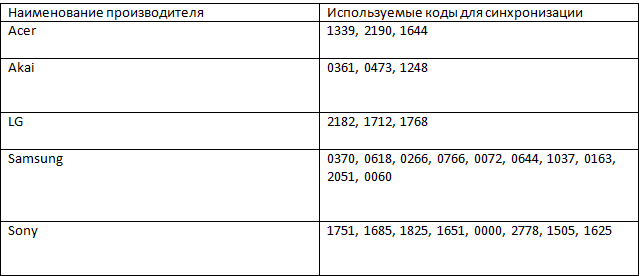
Итак, после того, как вы узнали ваш код, вам следует одновременно зажать кнопки ОК и TV. После этого светодиод около кнопки TV должен мигнуть, что означает включение режима программирования. Далее вам нужно ввести ваш код, используя клавиатуру на пульте. В том случае, если код был введен верно, должен моргнуть светодиод. В завершение попробуйте использовать устройство: увеличьте громкость, переключите канал, чтобы удостовериться, что настройка прошла успешно.
Программирование пульта с помощью автоматического подбора

В случае если вы не смогли найти код для вашего устройства, стоит воспользоваться вторым методом, чтобы привязать пульт Ростелекома к телевизору — автоматическим подбором.
Первое действие точно такое же — вам потребуется одновременно зажать кнопки ОК и TV, пока не загорится светодиод около кнопки TV не “моргнет” пару раз. Будет активирован режим программирования, после чего следует ввести код 991 и нажать кнопку CH+. Каждое нажатие будет формировать определенный код и отправлять его к телевизору, пока не будет найден подходящий, что проявится в виде выключения телевизора. В завершение вам нужно нажать на кнопку ОК, чтобы сохранить код пульта. Если процедура сделана правильно светодиод около кнопки TV “моргнет” два раза.
Важно: если вам не удается выполнить настройку пульта, и вы уверены в работоспособности установленных в нем батареек, имеет смысл проверить его с помощью любой телефонной камеры. Ее следует поднести к устройству, и, смотря на экран мобильного, нажать на любую кнопку. В этом случае на фотографии вы должны увидеть появление огоньков.
Как сбросить настройки?
Для того чтобы вернуть заводскую прошивку пульта Ростелекома, вам следует выполнить следующие действия:
- зажать клавиши ОК и TV до тех пор, пока диод не мигнет два раза;
- набрать код 997, используя цифровую клавиатуру;
- дождаться, когда диод мигнет несколько раз.

Узнайте о 3х способах подключения услуги мобильный интернет.
Как настроить роутер d link 2640u для доступа в интернет, можно прочитать здесь.
После этого все установки будут сброшены, и вы можете перепрограммировать пульт Ростелекома по-новому.
Интерактивное телевидение является неотъемлемым компонентом комфортной жизни для многих людей в мире. Произведя грамотную настройку оборудования, вы сможете наслаждаться просмотром любимых каналов.
При подключении сервиса Интерактивного ТВ от компании Ростелеком, клиент получает все требуемое оборудование, включающее в себя STB-приставку и пульт ДУ. После заключения договора на предоставление услуг, квалифицированный мастер осуществляет подключение оборудования, поэтому вопрос о том, как подключить пульт Ростелекома, как правило, ни у кого не возникает. Однако очень многие пользователи сталкиваются с проблемой дальнейшей грамотной настройки оборудования. В этой статье мы остановимся на данном аспекте, подробно раскрыв тему программирования пульта Ростелекома.
Управление, настройка и перепрограммирование устройства
По оформлению и функционалу, пульт Ростелекома ничем не отличается от своих аналогов. Он также подходит и для других приставок ip-телевидения (верно и обратное). Эргономика устройства достаточно хорошая, он приятен на ощупь и удобен в управлении.

Управление
Как и на любом устройстве дистанционного управления, здесь вы найдете множество кнопок, предназначение которых для большинства современных пользователей интуитивно понятно и не вызывает вопросов. Однако есть и некоторые нюансы. Остановимся на этом моменте, разобрав функционал каждой кнопки:
- Power — предназначена для включения и отключения ТВ-приставки;
- A/V — позволяет переключиться с одного видеовыхода телевизора на другой, работает только в режиме управления;
- TV — используется для включения/отключения телевизора;
- Меню — переход в главное меню;
- Toggle — находится под кнопкой A/V, справа от Меню, предназначена для смены режимов (меню-просмотр);
- Back — слева от Меню, позволяет вернуться в предыдущее окно;
- Верх, Вниз, Влево, Вправо — стрелки позволяют переключаться между различными элементами, в режиме просмотра открывают дополнительную панель;
- ОК — предназначена для подтверждения выбора;
- Назад, Вперед — предназначены для перемотки видео, работает исключительно в режиме просмотра;
- Play/Pause — в режиме просмотра используются для остановки и включения видео;
- CH — две кнопки со стрелочками, предназначены для переключения каналов;
- Mute — отключение звука (повторное нажатие включает его);
- Lost Channel — расположена под кнопкой Mute. Используется для переключения между двумя последними каналами;
- Volume — используются регулировки громкости;
- 0-9 — клавиатура для введения цифр и букв.
Важно: устройство все время находится в рабочем состоянии, если у него установлены рабочие батарейки. Отдельное включение пульта Ростелекома не требуется. Если он не работает, то проблема, скорее всего, в синхронизации с телевизором. Многие люди в этом случае интересуются, как прошить пульт Ростелекома, но это неправильный подход. Вам потребуется лишь выполнить его настройку, с помощью определенной последовательности действий.
Настройка
Для того чтобы синхронизировать пульт дистанционного управления Ростелекома с вашим телевизором, вам необходимо использовать один из существующих способов:
- настройка с помощью кодировки от производителя;
- настройка с помощью автоматического подбора кода.
Важно: для этого, во время настройки, телевизор должен быть включен.

Узнайте, как правильно выставить параметры роутера rt a1w4l1usbn для Ростелеком.
Пошаговая инструкция по подключению и установке параметров роутера tp link от Ростелекома тут.
Программирование пульта с помощью кода производителя
Первый метод предполагает, что вы знаете специальный код, используемый производителем вашей модели телевизора для того, чтобы пользователь мог запрограммировать пульт ДУ (в том числе, от Ростелекома). Как правило, он указывается в сопутствующей документации. Если вы не знаете ваш код, можете воспользоваться следующей таблицей.
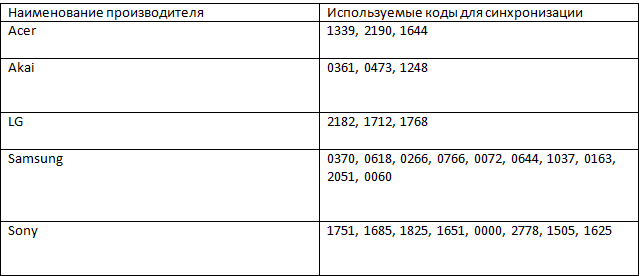
Итак, после того, как вы узнали ваш код, вам следует одновременно зажать кнопки ОК и TV. После этого светодиод около кнопки TV должен мигнуть, что означает включение режима программирования. Далее вам нужно ввести ваш код, используя клавиатуру на пульте. В том случае, если код был введен верно, должен моргнуть светодиод. В завершение попробуйте использовать устройство: увеличьте громкость, переключите канал, чтобы удостовериться, что настройка прошла успешно.
Программирование пульта с помощью автоматического подбора

В случае если вы не смогли найти код для вашего устройства, стоит воспользоваться вторым методом, чтобы привязать пульт Ростелекома к телевизору — автоматическим подбором.
Первое действие точно такое же — вам потребуется одновременно зажать кнопки ОК и TV, пока не загорится светодиод около кнопки TV не “моргнет” пару раз. Будет активирован режим программирования, после чего следует ввести код 991 и нажать кнопку CH+. Каждое нажатие будет формировать определенный код и отправлять его к телевизору, пока не будет найден подходящий, что проявится в виде выключения телевизора. В завершение вам нужно нажать на кнопку ОК, чтобы сохранить код пульта. Если процедура сделана правильно светодиод около кнопки TV “моргнет” два раза.
Важно: если вам не удается выполнить настройку пульта, и вы уверены в работоспособности установленных в нем батареек, имеет смысл проверить его с помощью любой телефонной камеры. Ее следует поднести к устройству, и, смотря на экран мобильного, нажать на любую кнопку. В этом случае на фотографии вы должны увидеть появление огоньков.
Как сбросить настройки?
Для того чтобы вернуть заводскую прошивку пульта Ростелекома, вам следует выполнить следующие действия:
- зажать клавиши ОК и TV до тех пор, пока диод не мигнет два раза;
- набрать код 997, используя цифровую клавиатуру;
- дождаться, когда диод мигнет несколько раз.

Узнайте о 3х способах подключения услуги мобильный интернет.
Как настроить роутер d link 2640u для доступа в интернет, можно прочитать здесь.
После этого все установки будут сброшены, и вы можете перепрограммировать пульт Ростелекома по-новому.
Интерактивное телевидение является неотъемлемым компонентом комфортной жизни для многих людей в мире. Произведя грамотную настройку оборудования, вы сможете наслаждаться просмотром любимых каналов.

Пульт дистанционного управления стал одним из самых популярных устройств, так как позволяет на расстоянии управлять бытовыми приборами. Используют его и для быстрого переключения каналов, при этом главным недостатком считается использование производителями разных моделей устройств. Эту проблему, похоже, решили производители приставок IPTV-телевидения для крупнейшего Интернет-провайдера России, предложившие универсальное устройство. Настройка пульта Ростелеком не сложная, хотя требует некоторых знаний. Помочь в этом могут прилагаемая инструкция и список кодов.
Описание устройства и назначение кнопок
При первом знакомстве с устройством дистанционного управления телеприставкой и телевизором у пользователей возникает логичный вопрос: для чего предназначены все эти кнопки, которых большое множество. Естественно, каждая из них выполняет свою функцию, а разобраться в них может любой здравомыслящий человек и даже ребенок. Посмотрев внимательно на пульт от приставки Ростелеком, вы поймете, что управлять им не сложней, чем пультом от телевизора. Рассмотрим основные кнопки:
Важно! В отличие от телевизоров, производители ПДУ для ресиверов отказались от кнопок синего, зеленого, желтого и красного цвета, но и без них все достаточно понятно.
- Цифровая панель традиционно представлена цифрами от 0 до 9.
- Кнопка включения и выключения ТВ-приставки и телеприемника, соответственно.
- Стандартные стрелки, позволяющие перемещаться по главному меню приставки. Особого внимания заслуживает стрелка, направленная влево – с ее помощью можно вызвать дополнительные таблицы управления. Она также выполняет функции клавиши «delete» на компьютере — стирает символы, набранные вручную.
- Кнопки, возвращающие на предыдущий, последующий и недавно просмотренный каналы – очень важные функции, позволяющие сэкономить массу времени.
- Значительно облегчают жизнь также стандартные кнопки «пауза», «воспроизведение», кнопки, предназначенные для прямой и обратной перемотки.
- Кнопки, отвечающие за звук.
При помощи универсального пульта вы также можете отменить последнее действие, переключить устройство в режим аудио и видео. Еще вы можете сменить режим просмотра, настроить Интерактивное телевидение от Ростелеком – функции, интересующие пользователей IPTV-приставок, в первую очередь. ПДУ входит в комплект с STB-приставкой, но пользователей ждет неприятный сюрприз – как и любое другое устройство его надо настроить, а это займет немного времени.
Коды для настройки пульта
ПДУ от Ростелеком программируется под большинство современных телевизоров, и вы должны выполнить программирование дистанционного пульта самостоятельно – вручную, или воспользовавшись автоматическим поиском. Сделать это не сложно, воспользовавшись понятной инструкцией.
Помните! Во время настройки телеприемник и приставка должны быть включены.

Настройка устройства начинается с одновременным нажатием и удерживанием клавиш «ОК» и «TV». О том, что пульт готов к настройке и перешел в режим программирования, скажет двойное мигание светодиодной лампочки. Теперь надо внимательно посмотреть на коды пульта Ростелеком (они прилагаются вместе с руководством и гарантийным талоном, как правило) – вы должны найти четырехзначный код модели вашего телеприемника. Производители предлагают несколько вариантов кодов, а искать нужную комбинацию придется методом подбора, пока светодиод не мигнет два раза, что означает окончание процесса. В случае если лампочка горит постоянно, поиск нужного кода нужно продолжить.
Как настроить пульт Ростелеком
Довольно сложно, к примеру, подобрать код и настроить пульт на просмотр Ростелеком для телевизоров Samsung и LG, так как предлагается по 29 вариантов кода. При этом для устройств Sony коды для просмотра телевизора подбираются проще — предлагается всего 12 вариантов. Для программирования телевизора Sony на пульте придется перебрать 20 вариантов кодов, что же касается малознакомых марок и телевизоров Mystery, то в спойлере нужного производителя может не быть, а это означает, что надо воспользоваться автоматическим подбором.
Автоматическая настройка
Для автоматической настройки переводим пульт в режим программирования и вводим комбинацию 911 . Устройство само начинает подбирать символы, но каждый раз вы должны нажать клавишу переключения каналов CH+. После того, как светодиод мигнет два раза, вам останется только сохранить параметры, нажав кнопку «»ОК». Таким образом, вы смогли привязать пульт Ростелеком к телевизору, и заметьте, что сделали это самостоятельно, без помощи специалистов, хотя если такая помощь, все же потребуется, не стесняйтесь звонить в службу технической поддержки клиентов Ростелеком.
Примечание! Если при подборе кодов одновременно переключаются каналы на телевизоре и запрограммировать пульт Ростелеком сложно, это означает, что приставка и телеприемник имеют одинаковые коды. Выход из ситуации заключается в смене кода приставки. Делается это одновременным нажатием клавиш «ОК» и «Power» с последующим вводом комбинации в диапазоне 3220-3224.
Сброс настроек пульта
Если синхронизация пульта и телевизора, а это довольно частое явление, не удалась, всегда можно сбросить настройки пульта приставки Ростелеком до заводских настроек. Это делается также в режиме программирования (клавиши TV и OK, нажатые одновременно). В появившемся окне вводим комбинацию 977 . О том, что настройки возвращены к заводским значениям, скажет четырехкратное мигание светодиода. После этого вы можете повторить процедуру программирования и синхронизации – до того момента, пока устройства не будут синхронизированы и заработают правильно.
Возможные проблемы
Если вы считаете, что все сделали правильно, а пульт не реагирует на команды, предстоит искать причину в другом. Довольно часто она банальная – устройство требует замены батареек. Если и после замены элементов питания пульт приставки Ростелеком не переключает каналы, нужно «откатиться» к заводским настройкам и попробовать повторить процедуры настройки с самого начала. Пульт должен сработать, но если даже звук не работает, а все сделано правильно, стоит обратиться в службу поддержки – причина может скрываться в неисправности оборудования.
Похожие записи:
- Икеа стол складной деревянный
- Как обустроить спальню просто
- Как починить телевизор если нет сигнала
- Как рассчитать навес для машины
Источник: ingener-pto.ru
Как настроить универсальный пульт для телевизора?
Как разблокировать универсальный пульт от телевизора?
Следует одновременно нажать кнопки «Р» и «+». После этого набирается комбинация из одинаковых цифр, например 2222 или 5555. Среди распространенных и стандартных кодов приняты 1234 или 1111. После набора комбинации следует снова нажать «+».
Как перепрограммировать пульт от телевизора?
Удерживайте кнопку «Power» (Питание) вместе с кнопкой устройства, для которого программируете пульт. Отпустите обе кнопки, когда появится запрос. Когда светодиодный индикатор пульта загорится (и не погаснет), отпустите кнопку устройства и кнопку «Power». Направьте пульт на устройство, для которого программируете пульт.
Как настроить универсальный пульт для телевизора One For All?
Сделать это:
- Включите ваше устройство (не в режим ожидания).
- Найдите марку вашего устройства в списке кодов (страницы 134–145). …
- Удерживайте MAGIC, пока светодиод под устройством не мигнет дважды. …
- Нажимайте кнопку MODE несколько раз, пока не загорится светодиод устройства, которое вы хотите настроить.
Как узнать код от своего телевизора?
Код модели телевизора можно узнать несколькими способами:
- В меню телевизора. Откройте меню телевизора, выберите пункт Поддержка → Обращение в Samsung.
- На заводской наклейке. Наклейка расположена на задней панели телевизора.
Как подключить пульт к телевизору Samsung Smart TV?
Включите телевизор с помощью кнопки POWER на пульте. При первом включении пульт должен подключиться автоматически. Если этого не произошло, направьте пульт на телевизор на расстоянии 30-50 см, затем одновременно нажмите кнопки RETURN и PLAY/PAUSE и удерживайте их не менее 3-х секунд.
Что делать если телевизор не реагирует на пульт?
Самая простая причина, когда телевизор не реагирует на пульт — батарейки. Попробуйте заменить их и проверьте пульт снова. Окислились контакты платы пульта. Разберите пульт и протрите контакты платы пульта ваткой, смоченной в спирте.
Как снять блокировку с пульта Samsung?
Некоторые модели пультов блокируются из-за падений, или механических повреждений. Чтобы разблокировать пульт, заблокированный по этой причине, нужно достать из него батарейки, зажать кнопку «РОWЕR», и, не отпуская кнопки, вставить батарейки обратно. После выполнения такого действия, блокировка должна быть снята.
Как запрограммировать пульт от пульта?
На новом (чистом) пульте зажимаем необходимую для программирования кнопку на 5 секунд и затем отпускаем. На головном устройстве 3 раза нажимаем клавишу, на которой стоит программа от ворот. На новом приборе 1 раз нажимаем обучаемую кнопку и отпускаем — программа передастся на новый пульт. Проверяем работу.
Как обучить пульт?
Расположите излучатели двух пультов друг напротив друга на расстоянии примерно 10 мм и нажмите и удерживайте 2 секунды кнопку на другом пульте, которой Вы хотите обучить данный пульт. После 3-х быстрых миганий, когда красный светодиод начнет светить постоянно, Вы можете продолжить обучение другой кнопки.
Как настроить пульт One For All urc1210?
- Найдите код вашего устройства (например, Accent Television) в списке кодов. …
- Нажмите и удерживайте кнопку SETUP до тех пор, пока красный светодиод- …
- Введите четырехзначный код устройства с помощью цифровых кнопок …
- Направьте универсальный пульт ONE FOR ALL на устройство и нажмите
Как узнать код телевизора для YouTube?
Как найти код Откройте приложение YouTube на телевизоре Smart TV или устройстве потоковой передачи. Нажмите на значок настроек . Прокрутите страницу вниз и выберите Подключить вручную. На экране появится код, написанный синим шрифтом.
Где найти код подключения на Smart TV?
После установки приложения на Smart TV его нужно активировать. Перейдите в раздел «Профиль», далее кнопка «Войти». На экране появится шестизначный код.
Как привязать пульт к смарт телевизору?
2. Как подключить интеллектуальный пульт (Smart Touch Control)
- Установите две батарейки в пульт. Тип батареек, АА или ААА, зависит от модели телевизора. …
- Включите телевизор с помощью кнопки POWER на пульте.
- При первом включении пульт должен подключиться автоматически.
Как найти пульт от телевизора Samsung?
Посмотрите под книгами, журналами, одеялами, покрывалами и всем, что может невзначай накрыть пульт от телевизора. Проверьте между подушками диванов и кресел. Посмотрите под мебелью и за ней. Проверьте рядом с чайником, на полке в прихожей, в ванной комнате и везде, куда вы могли его унести.
Как перезагрузить пульт от телевизора?
зажмите кнопки SET и TV на 5–10 секунд, пока не включится индикатор у клавиши POWER; если телевизор выключился, сразу же нажмите OK; включите ТВ с помощью универсального пульта и попробуйте разные команды; если вы недостаточно быстро нажали OK, процедуру нужно повторить.
Как перезагрузить телевизор с пульта?
Перезагрузка телевизора Нажмите и удерживайте кнопку питания на пульте ДУ в течение 5 секунд, пока не появится сообщение “Power off” (Питание выкл.). Телевизор выключится и включится автоматически приблизительно через одну минуту. Отключите кабель (шнур) питания переменного тока.
Источник: toptitle.ru